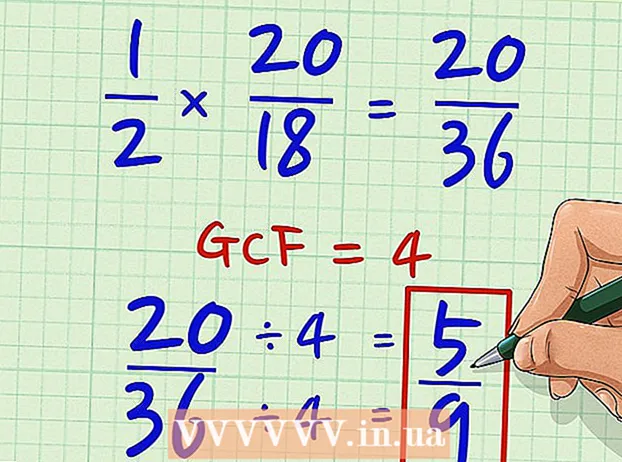Автор:
Judy Howell
Жасалған Күн:
4 Шілде 2021
Жаңарту Күні:
1 Шілде 2024

Мазмұны
- Басу үшін
- 2-ден 1-әдіс: Қаріптер кітабын пайдаланыңыз (ұсынылады)
- 2-нің 2-әдісі: қолмен орнатыңыз
- Кеңестер
Сіз әдемі қаріпті тапқан кезде өте тітіркендіргіш болуы мүмкін, бірақ оны қалай орнатуды білмейсіз. Қаріп мақала жасай алады немесе бұза алады, сонда ғана сіз презентацияның қаншалықты маңызды екенін көресіз. Бақытымызға орай, қаріптерді орнату өте оңай. Егер сіз Mac жүйесінде қаріптерді қалай орнатуға болатындығын білгіңіз келсе, оқуды жалғастырыңыз.
Басу үшін
2-ден 1-әдіс: Қаріптер кітабын пайдаланыңыз (ұсынылады)
 Іздеу жүйесімен қаріптерді жүктеп алыңыз. Браузерді ашып, «ақысыз қаріптерді» іздеңіз. Өзіңізге ұнайтын қаріпті іздеу нәтижелерінен іздеңіз. Қаріпті жүктеп алыңыз.
Іздеу жүйесімен қаріптерді жүктеп алыңыз. Браузерді ашып, «ақысыз қаріптерді» іздеңіз. Өзіңізге ұнайтын қаріпті іздеу нәтижелерінен іздеңіз. Қаріпті жүктеп алыңыз. 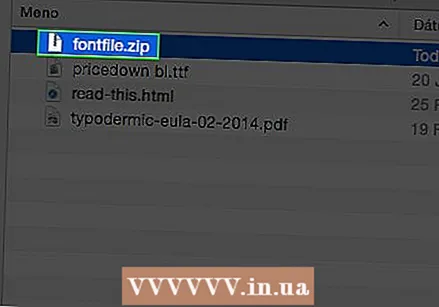 ZIP файлын шығарып алыңыз. Шығарылғаннан кейін қаріптерде «TrueType қаріптері» дегенді білдіретін .ttf кеңейтімі болады.
ZIP файлын шығарып алыңыз. Шығарылғаннан кейін қаріптерде «TrueType қаріптері» дегенді білдіретін .ttf кеңейтімі болады.  Орнатқыңыз келетін қаріпті екі рет басыңыз. Қаріптер кітабы бағдарламасы енді қаріппен ашылады. «Қаріпті орнату» батырмасын басыңыз
Орнатқыңыз келетін қаріпті екі рет басыңыз. Қаріптер кітабы бағдарламасы енді қаріппен ашылады. «Қаріпті орнату» батырмасын басыңыз 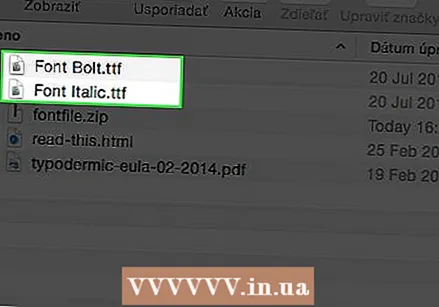 Қаріптің бірнеше нұсқаларын орнатыңыз. Кейде қою немесе курсивті нұсқаларды бөлек орнатуға тура келеді, мұны жоғарыда сипатталғандай орындаңыз.
Қаріптің бірнеше нұсқаларын орнатыңыз. Кейде қою немесе курсивті нұсқаларды бөлек орнатуға тура келеді, мұны жоғарыда сипатталғандай орындаңыз.  Қаріптер автоматты түрде пайда болмаса, компьютерді қайта қосыңыз.
Қаріптер автоматты түрде пайда болмаса, компьютерді қайта қосыңыз.
2-нің 2-әдісі: қолмен орнатыңыз
 Іздеу жүйесімен қаріптерді жүктеп алыңыз. Браузерді ашып, «ақысыз қаріптерді» іздеңіз. Өзіңізге ұнайтын қаріпті іздеу нәтижелерінен іздеңіз. Қаріпті жүктеп алыңыз.
Іздеу жүйесімен қаріптерді жүктеп алыңыз. Браузерді ашып, «ақысыз қаріптерді» іздеңіз. Өзіңізге ұнайтын қаріпті іздеу нәтижелерінен іздеңіз. Қаріпті жүктеп алыңыз. 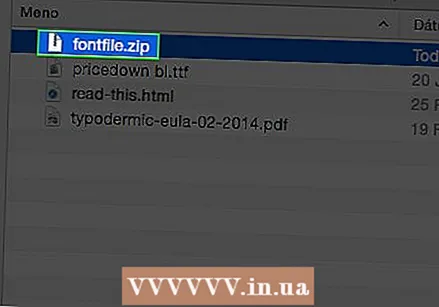 ZIP файлын шығарып алыңыз. Шығарылғаннан кейін қаріптерде «TrueType қаріптері» дегенді білдіретін .ttf кеңейтімі болады.
ZIP файлын шығарып алыңыз. Шығарылғаннан кейін қаріптерде «TrueType қаріптері» дегенді білдіретін .ttf кеңейтімі болады.  Файлды кітапханадағы Қаріптер қалтасына сүйреңіз.
Файлды кітапханадағы Қаріптер қалтасына сүйреңіз. Қаріптер автоматты түрде пайда болмаса, компьютерді қайта қосыңыз.
Қаріптер автоматты түрде пайда болмаса, компьютерді қайта қосыңыз.
Кеңестер
- TrueType және Type 1 сияқты әр түрлі кеңейтімдермен екі рет бір қаріпті орнатпаңыз